
ラスターイラストをベクターに変換する手っ取り早い方法
ストックイラストに関する記事を集めた、カッコーさん主催のアドベントカレンダー企画に参加させていただきました!楽しい企画ありがとうございます!みなさんの記事もとても勉強になります!
ストックイラストレーターのとよとよ です。
10年以上ストックイラスト(ベクター)をやっているのでデータの作成方法については少し詳しい方だと思います。
簡単きれいに自動トレースする方法を教えて!
ストック初心者のための寺子屋とよとらで技術担当講師をしていまして「ラスターで描いたイラストをベクター化するのに良い方法はあるか?」という相談が多くありました。業界外や初心者でもすぐに使える、画像トレース方法を紹介します。
(水彩イラストのトレースについては奥深すぎるので割愛します)
トレースする画像
今回は、背景透過で描いたPNGのラスターイラストをベクターに変換していきます。
ベクター変換前

ベクター変換後の理想
理想はトレース結果が↓こうなるようにしたい。黒バックはうまく抜けているかの確認のために敷いています。

Adobe Illustratorの画像トレース
まずは一番手っ取り早い、イラレでベクター化を試します。
ラスターイラストをイラレで開き、選択したら「画像トレース」横の印から「写真(高精度)」クリック。

さらにこのアイコンをクリックして「画像トレースパネル」を表示させます。

先ほど選んだ画像トレース設定「写真(高精度)」を選ぶと、まずこのようになります。

ここから「方式:隣接」にして、「カラーを透過」にチェックを入れると背景部分を消去してくれます。
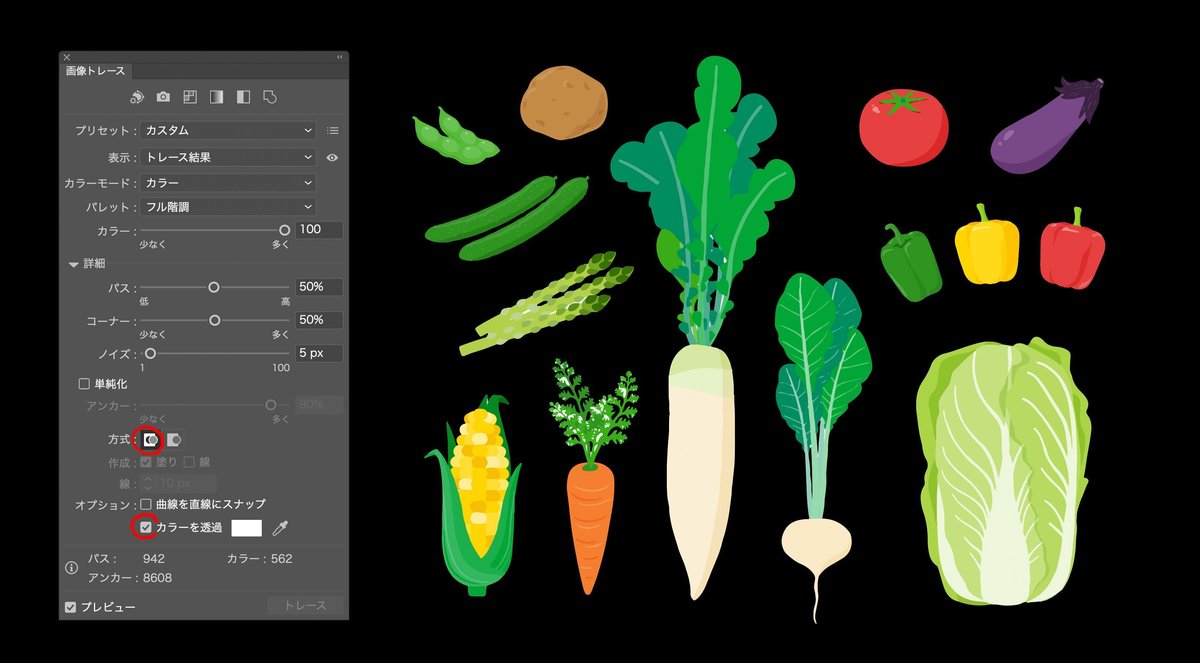

複雑さの少ないイラストだったらこの設定で十分です。
影やハイライトなど本来の色が消えて欠けてしまっていたら
「カラー」の数値をMAX100に増やします。

パス,アンカー,カラーの多さ=再現度は高くなりますが比例してデータ容量が重くなってしまうので、プレビューを見ながら許容できる品質と相談しながら調整します。

それでも細かいディティールが潰れてしまうときは、イラレで開く前に戻って、Photoshopなどで元イラストのサイズを「 1000 × 1000px → 2000 × 2000px 」のように無理やりでもいいので2倍くらいにします。するとトレース時のディティールつぶれを軽減できます。
拡大する際、ピクセル荒れが目立つ場合は waifu2で拡大すると良さそうです。ジャギーがおさえられ滑らかに拡大できます。

一番良いのはラスターで描く際に、大きめ設定にしておくことですね。
トレース設定をして「拡張」をクリックしたらベクター化完了です。


・・・といいつつ、もう少しなんとかならないかという品質ですよね💧
特ににんじんとだいこんの葉っぱの隙間に白い抜きもれがあります。
手作業で処理するとなるとけっこうな手間です。
Vectorizer.AIでさらに精度高くトレース
2023年の春頃話題になったAIの技術を用いたトレースサービス。試してみたら、今回の条件では良い結果が出たので共有します。
【追記】
この記事を書いた数ヶ月後にVectorizer.AIが有料化してしまいました!その後、無料で使える性能の良いものはないかと探しまして、 今のところこれがベストかもです↓
svgconverter(エスブイジーコンバーター)
https://svgconverter.app/free

有料化したVectorizer.AIの使い方は引き続き消さずに紹介しておきます。
使い方
ラスターイラストをドラッグしてアップロードします。

画面が切り替わったら右下「わかりました」をクリック。

ジャガイモやナスなどディティールが省略されている箇所があります。トレースに割り当てるカラー数がデフォルトだと少ないので増やします。左上パレットアイコンをクリック。

カラーを何色使うかの設定。右側Paletteの最後尾、一番大きい数字アイコンをクリックしOK。(アップするイラストによって数値がかわります)

再度確認。良さそうです。印をクリック。

トレース条件詳細。解説を読み、色々試してこの設定に落ち着きました。ダウンロードをクリックで保存されます。

Vectorizer.AIでのトレース結果




きれいなベクターデータになりました!心配していた葉の隙間も高精度で抜けています。改めて葉の部分を比べると差が歴然です。
以上、よりキレイに簡単にベクター化する検証でした。
元絵が1色の線画だけなら Illustratorだけでも完結できると思います。色をたくさん使っていたり、少し複雑なイラストをベクター化する時にVectorizer.AIも選択肢にいれてみても良いかもしれません。(Vectorizer.AIは2023年12月現在ベータ版で無料ですが、今後も無料で使えるかは不明です)
お知らせ
今回の記事ような、ストックイラストに特化したtipsを
ストックイラストのスタートアップ「寺子屋とよとら」で共有しています。

ストックに関する質問や相談をしながらストックイラストを進められ、一ヶ月間でストックイラストをスムーズに続けるために必要な知識や技術やコツを学ぶ場です。
毎月26日〜27日あたりに生徒さんを募集をしています。興味が湧きましたら、ぜひXでフォローいただき告知をお待ちいただければと思います。
トラノスケ:https://twitter.com/to_ranosuke
とよとよ:https://twitter.com/toyotoyo2ro
いいなと思ったら応援しよう!

